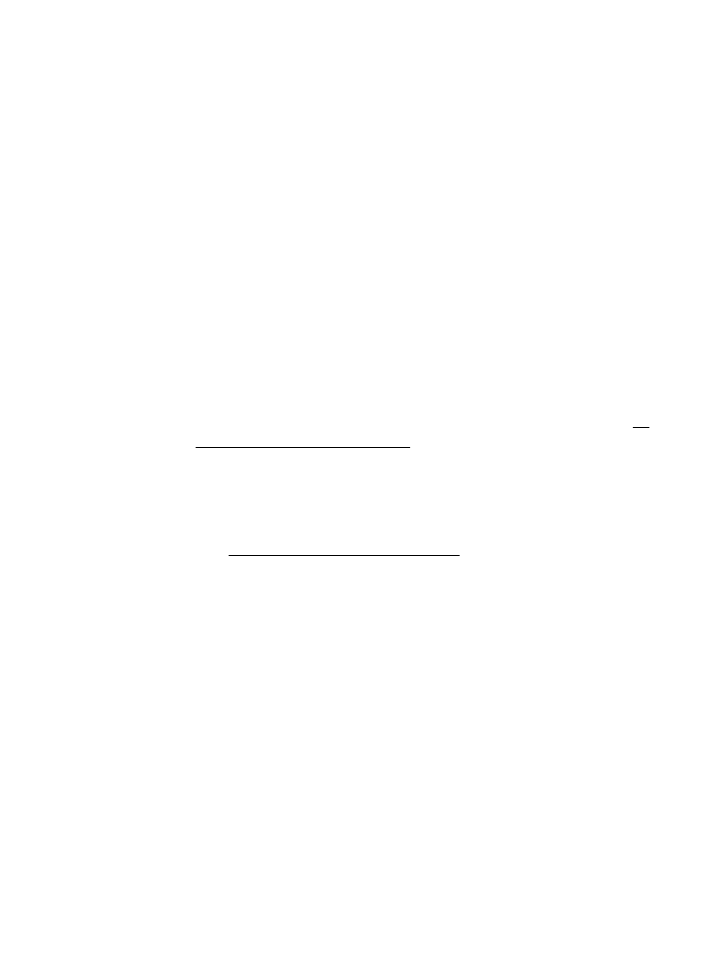
ネットワークの問題の解決
一般的なネットワーク
トラブルシューティング
•
HP ソフトウェアをインストールできない場合は、以下を確認しま
す。
◦
コンピューターとプリンターにすべてのケーブルがしっかり
と接続されている。
◦
ネットワークが使用できる状態で、ネットワーク
ハブ、スイ
ッチ、またはルーターがオンになっている。
◦
Windows を実行しているコンピューターで、ウィルス保護プ
ログラム、スパイウェア保護プログラム、ファイアウォールを
含むあらゆるアプリケーションが終了しているか、または無効
にされている。
◦
プリンターを使用するコンピューターと同じサブネット上に
プリンターがインストールされていることを確認する。
◦
インストール
プログラムがプリンターを検知できない場合
は、ネットワーク設定ページを印刷してインストール
プログ
ラムに
IP アドレスを手動で入力します。詳細については、ネ
ットワーク設定ページの理解を参照してください。
•
Windows を実行中のコンピューターを使用している場合は、プリ
ンター
ドライバに作成されたネットワーク ポートがプリンターの
IP アドレスと一致していることを確認します。
◦
プリンターのネットワーク設定ページを印刷します。
詳しく
は、ネットワーク設定ページの理解
を参照してください。
◦
[スタート] をクリックし、[プリンタ] または [プリンタと
FAX] または [デバイスとプリンター] をクリックします。
-または-
[スタート] をクリックして [コントロール パネル] をクリック
し、
[プリンタ] をダブルクリックします。
◦
プリンターのアイコンを右クリックして
[プロパティ] をクリ
ックしてから
[ポート] タブをクリックします。
◦
プリンターの
TCP/IP ポートを選択し、[ポートの構成] をクリ
ックします。
◦
ダイアログ
ボックスに表示された IP アドレスを比較し、ネッ
トワーク設定ページに表示された
IP アドレスと一致すること
を確認します。
IP アドレスが一致しない場合は、ネットワー
ク設定ページのアドレスと一致するようダイアログ
ボックス
の
IP アドレスを変更します。
◦
[OK] を 2 回クリックして設定を保存し、ダイアログ ボックス
を終了します。
インストール時の問題のトラブルシューティング
173
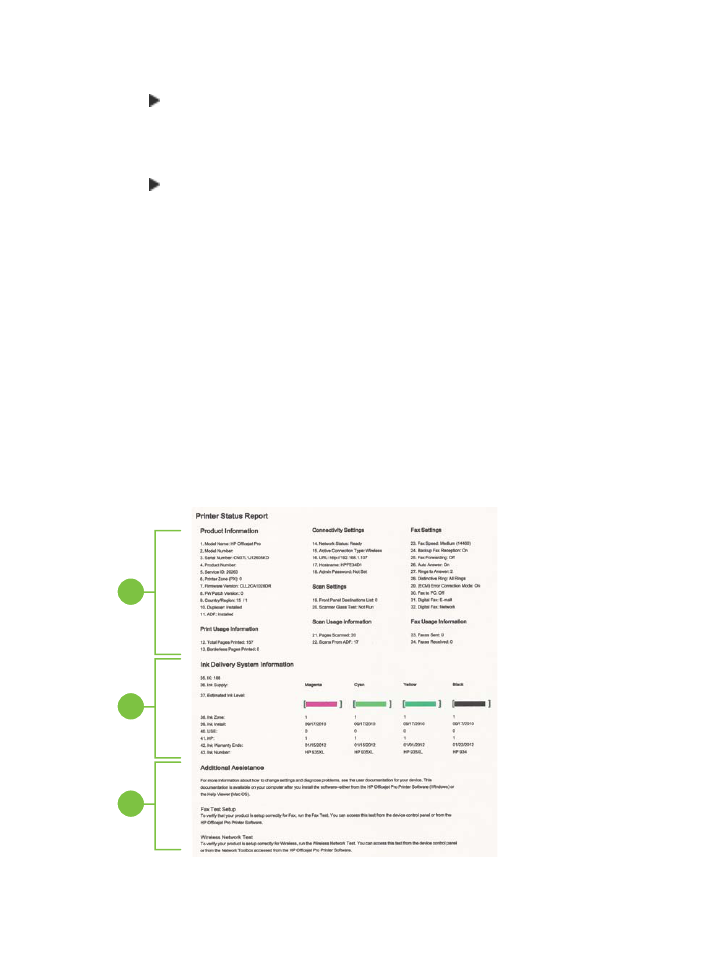
プリンターのネットワーク設定をリセットするには
1
.
(右矢印)、[セットアップ]、[ネットワーク] の順にタッチし
ます。
[デフォルトのネットワークに戻す] をタッチして、[は
い
] をタッチします。 デフォルトのネットワークに戻ったこ
とを知らせるメッセージが表示されます。
2
.
(右矢印)、[セットアップ]、[レポート]、[ネットワーク設定
ページの印刷
]の順にタッチして、ネットワーク設定ページを
印刷してネットワーク設定がリセットされていることを確認
します。
プリンター